MiniTool Partition Wizardのこの記事では主に、CCXProcessの基本的な定義と関連する一般的な問題、無効化などの情報について解説します。
CCXProcess.exeとは?
CCXProcessは、Adobe Creative Cloud Desktopソフトウェアに属するCreative Cloud Experience Processの略称です。スタートアップ時に自動的に起動し、cscript.exeやconhost.exeプロセスを複数作成します。
通常、CCXProcess.exeはC:Program Files\Adobeのディレクトリにあり、平均ファイルサイズは120KBです。
もっと見る: PC/Mac/Android向けXhamstervideodownloader APK [無料ダウンロード]
CCXProcessを無効にするのはなぜ?
時々、CCXProcess exeを無効化・削除しなければならないことがありますが、それはなぜでしょうか?CCXProcessに関する問題が発生すること、そしてPCへの脅威となるおそれがあるためです。これら2つのケースについて、1つずつ解説します。
CCXProcessに関する一般的な問題
コンピューターに表示されるCCXProcess.exeのエラーとして、よくあるものは以下の2つです。
- ファイルが存在しない、または破損している
- 起動時にファイルが見つからない
CCXProcessはウイルス?
これは状況によります。PCでAdobeアプリを実行している場合、CCXProcess.exeは正規のファイルでなければなりません。Adobeプログラムが実行されていないときに、このプロセスがハードウェアの容量を大量に消費している場合は別の話です。
プロセスが高いCPU使用率やメモリ使用率を示し、システムパフォーマンスの問題が発生することもあります。このような問題は、AdobeソフトウェアとAVGウイルス対策との非互換性、またはウイルス攻撃によって引き起こされ、正規のプロセス名を持つトロイの木馬や暗号通貨マイナーのようなマルウェアに偽装される可能性があります。
Adobeソフトウェアを使用していない場合は、以下の手順でウイルスかどうかを確認して下さい。
ステップ1:Windowsアイコンを右クリックして「タスクマネージャー」をクリックします。
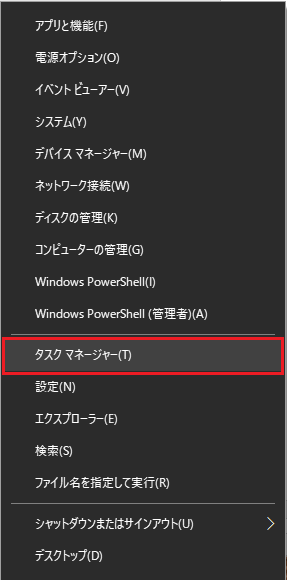
ステップ2:タスクマネージャーウィンドウで、「詳細」タブをクリックします。
ステップ3:CCXProcess.exeプロセスを見つけて右クリックし、「ファイルの場所を開く」を選択します。Adobeと関連のないフォルダが開かれた場合は、すぐにウイルススキャンを実行して下さい。
関連記事:3月3日のウォーゾーン更新 [UAVS、アイアントライアル、バグ修正]
CCXProcessを無効にする方法
CCXProcessを無効にする方法は3つあります。状況に応じて1つ選択して下さい。
オプション1: Adobe Creative Cloudを使用する
ステップ1:デスクトップでAdobe Creative Cloudを起動します。
ステップ2:ウィンドウ右上の設定ボタンをクリックします。
ステップ3:「環境設定」→「一般」に移動します。
ステップ4:「設定」をクリックして、「ログイン時に起動」のチェックを外します。
ステップ5:コンピューターを再起動して、CCXProcessのスタートアップが無効になっているかどうかを確認します。
オプション2: タスクマネージャーを使用する
ステップ1:スタートメニューから「タスクマネージャー」を選択します。
ステップ2:「スタートアップ」タブをクリックします。
ステップ3:「CCXProcess」を見つけて右クリックし、「無効」をクリックします。
ステップ4:PCを再起動し、CCXProcessが無効になっているかどうかを確認します。
オプション3: レジストリエディターを使用する
ステップ1:WindowsとRを押して「ファイル名を指定して実行」を開き、「regedit」と入力してEnterを押します。
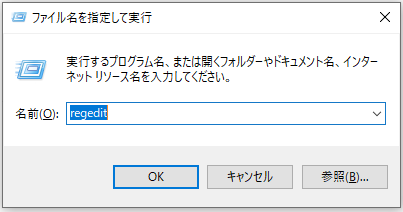
ステップ2:以下のパスをたどってAdobeフォルダに移動し、それを右クリックして「新規」→「キー」を選択します。
HKEY_LOCAL_MACHINE>SOFTWARE>Policies>Adobe
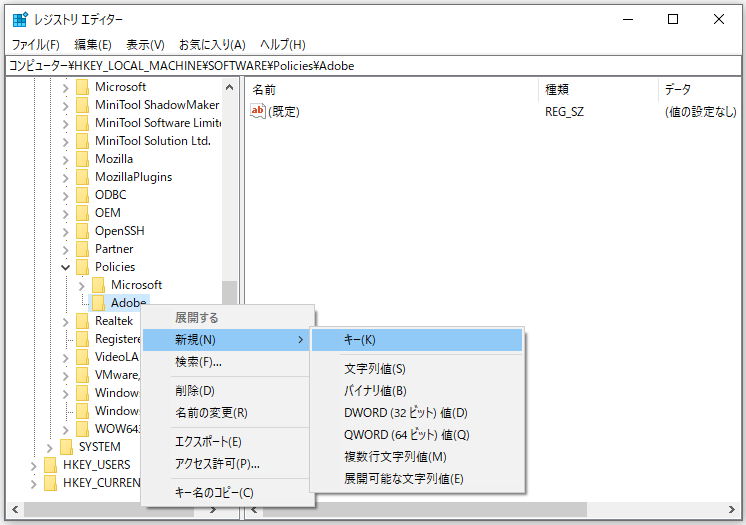
ステップ3:キーの名前を「CCXWelcome」に変更し、それを選択して右ペインに移動します。
ステップ4:右側の何もない所で右クリックし、「新規」→「DWORD(32ビット)値」を選択します。
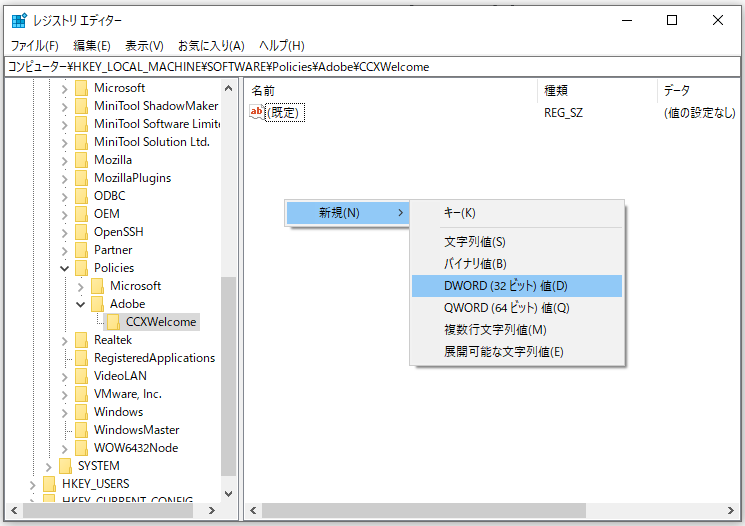
ステップ5:DWORD値の名前を「Disabled」に変更し、それをダブルクリックしてダイアログボックスを開き、値のデータを0に設定します。
ステップ6:最後に「OK」をクリックして変更を保存します。
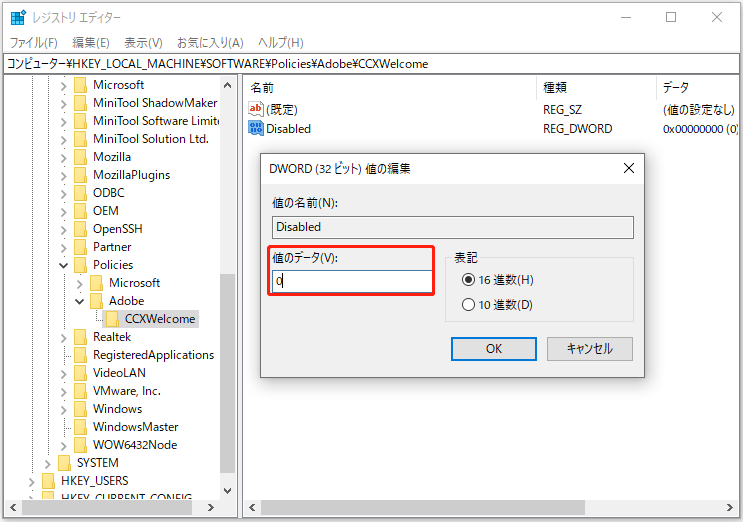
ステップ7:コンピューターを再起動して、プロセスを有効にします。
